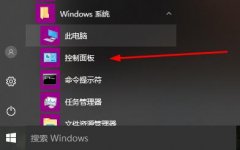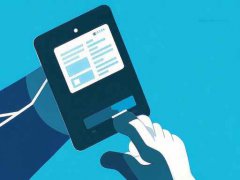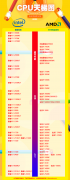打印机连接失败是许多用户常常面临的问题,尤其是在现代办公环境中,打印机的正常工作对于日常工作流至关重要。当连接出现故障时,如何快速排查并解决问题,成为提升工作效率的关键。本文将详细介绍几种常见的打印机连接故障排查步骤,帮助用户快速回归正常的打印状态。
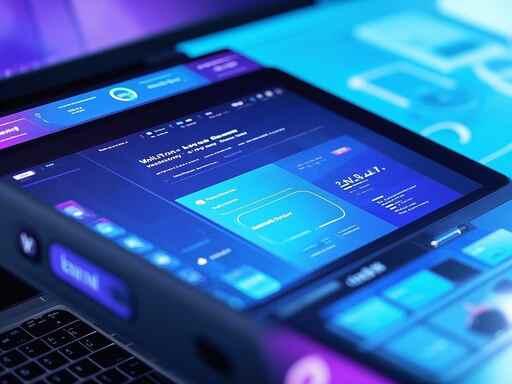
排查网络连接问题是第一步。若打印机采用无线连接,需确保打印机已连接至正确的Wi-Fi网络。检查打印机的显示屏,查看网络状态,或使用打印机自带的配置页确认网络设置。务必检查路由器是否正常工作,网络信号强度是否足够。有时,重新启动路由器与打印机可以解决网络连接问题。
接下来,检查电脑设置与软件。无论是Windows还是Mac操作系统,都需要确认打印机驱动程序是否安装正确。老旧或损坏的驱动程序会导致连接失败。访问打印机制造商的官方网站,下载并安装最新的驱动程序,以确保设备的良好兼容性。检查打印机在电脑上的设置,确保选择了正确的打印机作为默认设备。
在排查过程中,USB连接也不能被忽视。很多用户会选择通过USB线连接打印机,这种情况下,要确保USB线完好无损,插拔过程中要注意接口的清洁,避免松动或接触不良。如果可能,可以尝试更换USB接口或线缆进行测试,以排除线缆问题。
对于使用网络打印的情况,IP地址的正确性也是关键。打印机的IP地址应该在网络设置中显示并与电脑的网络设置相符。通过打印机菜单打印网络配置页,有助于获取正确的IP地址,并在电脑的打印机属性中进行手动设置。
若经过以上排查依然无法连接,尝试重置打印机可能是一个不错的选择。大多数打印机具有恢复出厂设置的功能,通过操作手册找到这个选项,重置打印机后再重新配置网络与驱动,往往能解决顽固的连接问题。
定期维护和检查打印机也是不可忽视的措施。清洁打印头,检查墨盒及纸张配送情况,都是确保打印机正常工作的好习惯。
常见问题解答(FAQ)
1. 打印机连接时显示找不到设备,该怎么办?
检查打印机是否开机且网络是否正常,同时确保电脑和打印机连接到同一路由器。
2. 无线打印时打印机无法接收任务,如何处理?
确认打印机的Wi-Fi信号是否稳定,并重新启动打印机和路由器,尝试重新配置网络。
3. 我该如何更新打印机驱动程序?
访问打印机制造商的官网,下载最新的驱动程序,根据提示进行安装。
4. USB连接出现问题,该如何排查?
检查USB线是否完好,尝试使用换一个USB口或更换数据线进行连接。
5. 如果重置打印机后仍然无法使用,应该怎么办?
可以联系打印机制造商的技术支持,或者寻求专业的维修服务。